安装教程:
直接将文件复制到/Required–CEP–extensions,即可
使用教程:
- ?左上角大圆 代表当前选择的颜色 即前景色;
- 左上角大圆右边小圆 代表背景色;
- 左上角大圆下方的黑白 点击它可以恢复默认的黑白前后景色;
- 左上角大圆右上方箭头 点击它可以让前后景色对调;
- 左下角上圆 用圆形取色器;
- 左下角下圆 用方形取色器(和PS默认的取色器一样);
- 中间大圆环 是一条360度的色相轮;
- 中间三角 往上移是加亮度 往下移是减亮度 往右移则是增加饱和度(左边则是降低饱和度) 免费获取最新摄影、影视、PS、LR及、滤镜、预设等资源请关注微信公众号:摄影资料库;
- 中间上方以及右上方有六个圆形按钮 代表六种取色模式;
第一种是单色取色方式 另五种都是两种或两种以上颜色的取色方式(配色方式);
第二种是对比色取色方式(颜色间的跨度180度 不可调节) 中间大圆环上出现两个取色点,先点击其中一个 再从三角形里调整亮度/饱和度。可用于对比色配色方式(如黄对蓝 红对青等);
第三种是三分色取色方式(颜色间的跨度是90-175度 可以调节跨度),可用于近似色配色和类比色配色(如红配蓝绿 红配青蓝等);
第四种是四分色(颜色间的跨度是从5-90度 可调节)主吸色对比两个点 辅助吸色对比两个点,可用于四分色或类比色(如红青绿紫 红黄青蓝等) 第五种是三分色(颜色间的跨度也只有5-90度 可调节),可用于近似色配色(如紫-粉-紫蓝 橙-黄-绿等);
第六种是四分色 主吸色对比两个点不可变 跨度为180,辅助吸色对比两个点从主吸色点计算是5-90度。
以上几种配色方式 注意色相轮上面的取色点 有个较大的是主吸色点 移动它其他的辅助吸色点也会一起跟着变化,如果主吸色点180度位置也有一个点(即同一根线) 则移动这个点 效果如同移动主吸色点。
[v_error]关注公众号即可获得齐全winds插件以及mac插件[/v_error]
下载地址:
[v_error]关注新起点blog公众号:“xinqidian129”并回复:“ps插件” 即可获得全套的Photoshop 2020插件[/v_error]
声明:有人恶意使用本博主分享安装视频发布到B站,现插件文件中新起点博客暂不提供教程视频。
 新起点博客
新起点博客

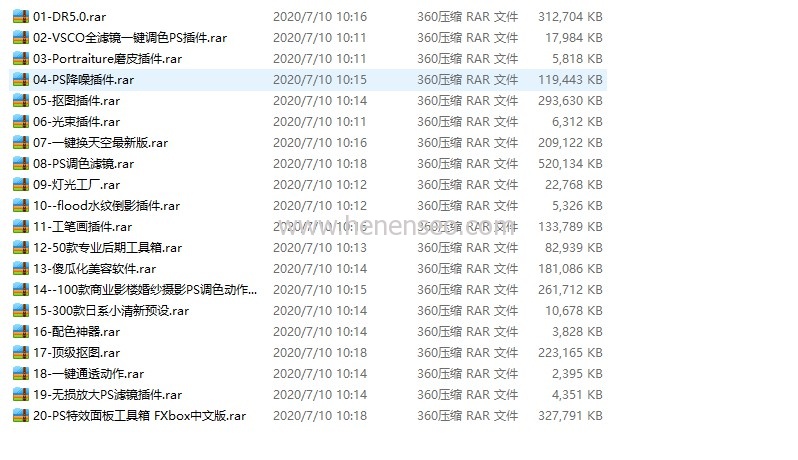
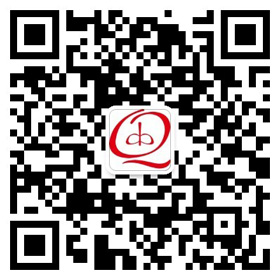
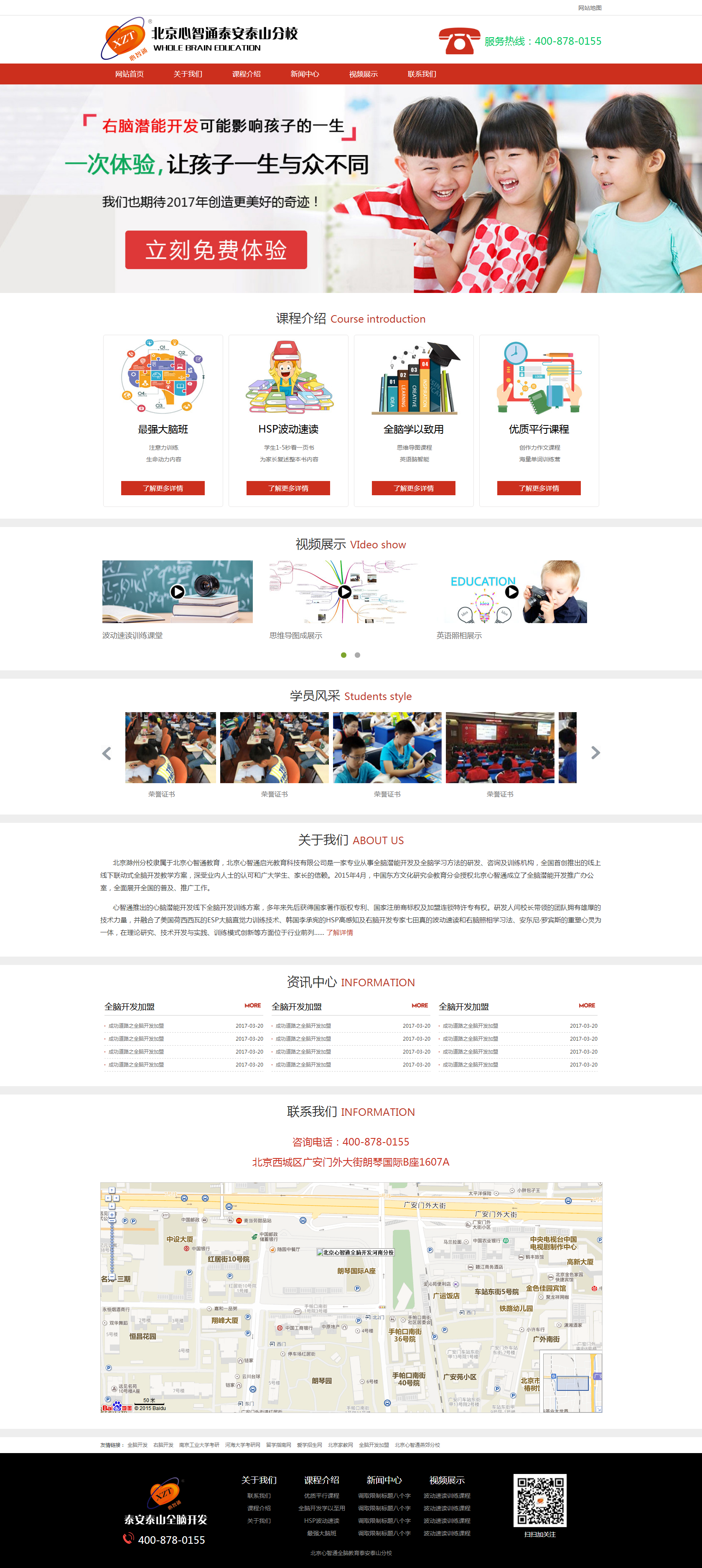
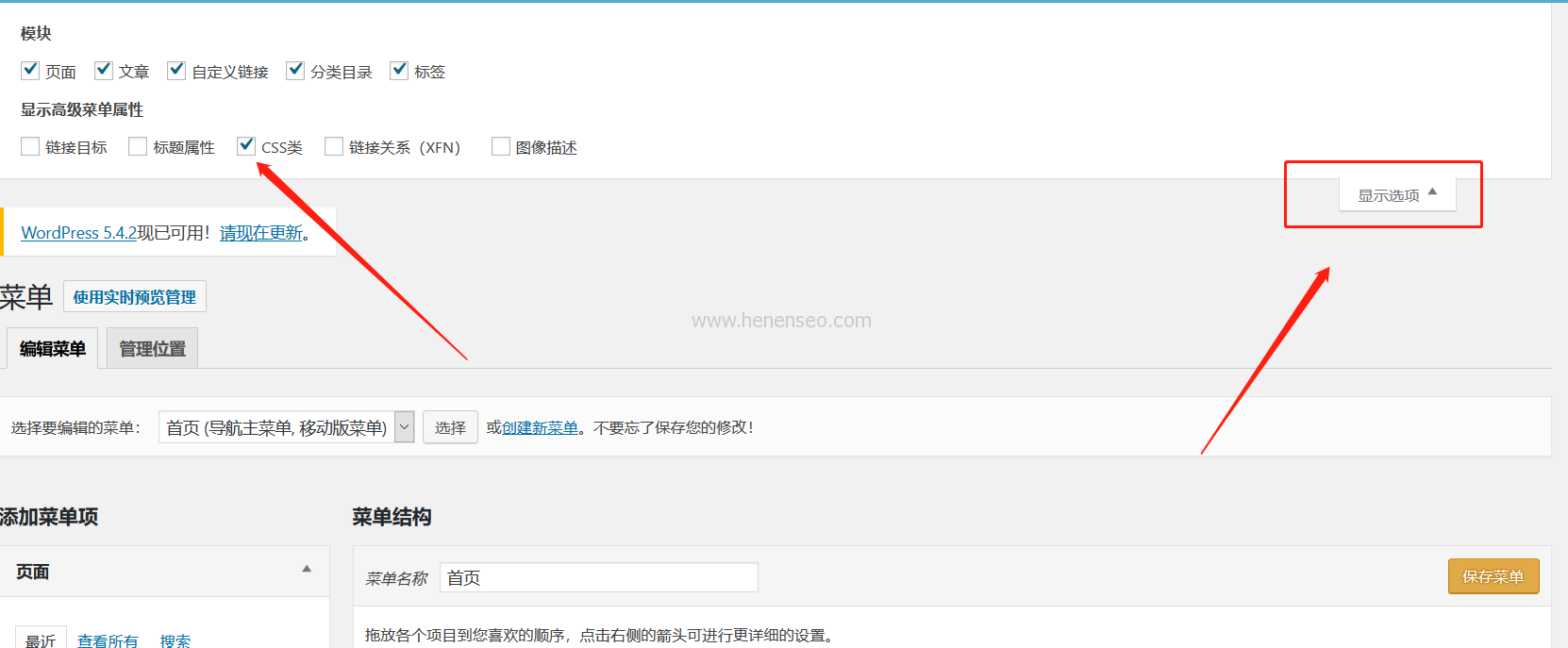
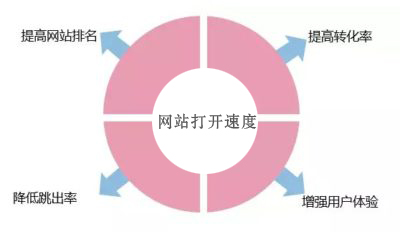

评论前必须登录!
注册